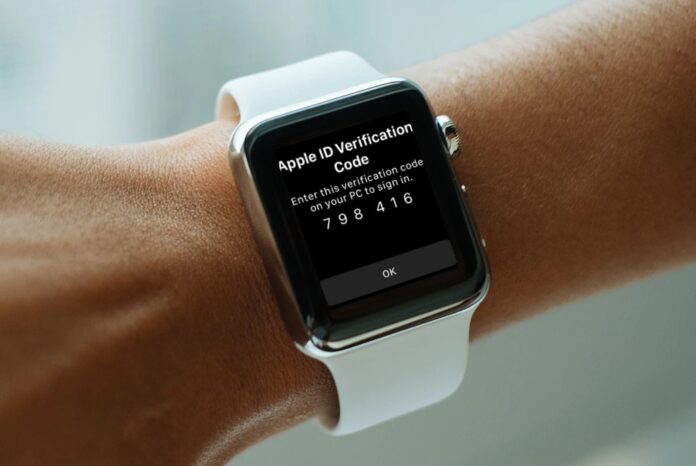Hai pianificato di sbarazzarti del tuo Apple Watch o di regalarlo ai tuoi fratelli o amici? Assicurati che cambiare l’ID Apple sull’Apple Watch. orologio Apple si integra con iPhone attraverso AID Apple. Puoi godere dei massimi vantaggi da Apple Watch solo se è connesso al tuo iPhone firmato con ID Apple. La modifica dell’ID Apple non richiede molto tempo. È solo disaccoppiamento e accoppiamento con un nuovo ID Apple.
L’ID Apple offre una connessione tra Apple Watch e iPhone per chiamate, messaggi e qualsiasi altra scelta importante. Puoi cambiare il Password dell’ID AppleInformazioni di contatto, ad esempio Numero di telefono, Indirizzo e-mailE Data di nascita sull’ID Apple nell’Apple Watch stesso. Ma devi usa il tuo iPhone per modificare l’ID Apple sull’orologio.
Come modificare l’ID Apple su Apple Watch
Puoi modificare l’ID Apple accedendo al nuovo ID Apple sul tuo iPhone. Quindi abbinalo all’Apple Watch. Prima dell’associazione, devi reimpostare il tuo Apple Watch per rimuovere le credenziali precedenti.
(1) Aperto Impostazioni sul tuo iPhone.
(2) Seleziona il tuo Nome e clicca Disconnessione in fondo.
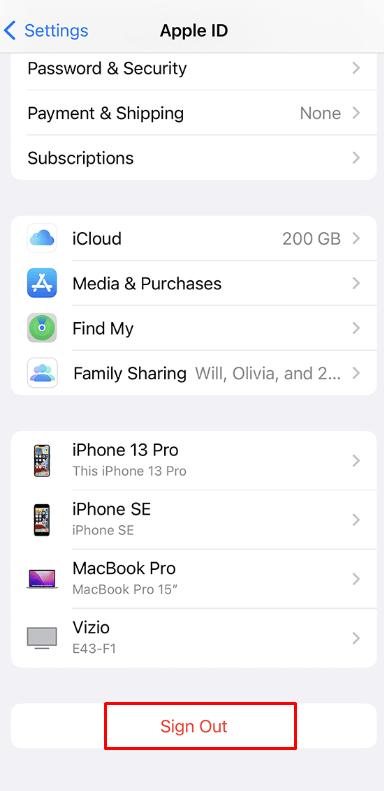
(3) Tipo Password dell’ID Apple e seleziona Spegnere.
(4) Quindi toccare Disconnessione e clicca Disconnessione nuovamente per approvare la decisione di disconnessione.
(5) Ora accedi al tuo iPhone con a nuovo ID Apple.
(6) Avviare il file orologio Apple e seleziona Impostazioni.
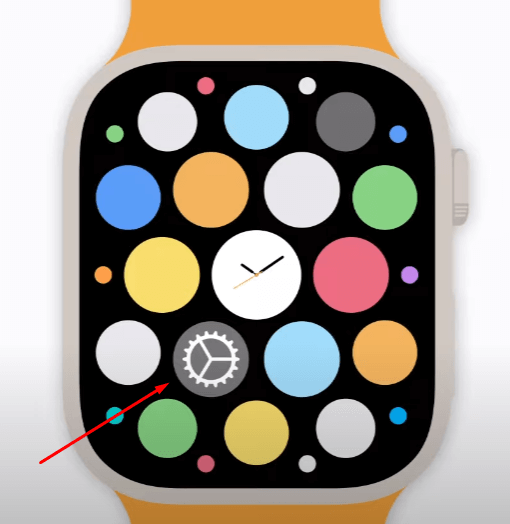
(7) Fare clic Generale e seleziona Ripristina nel Menù Generale.
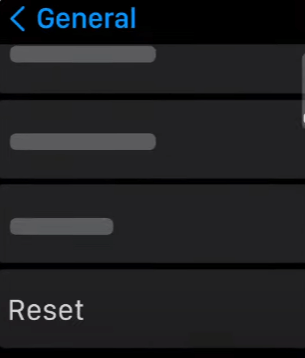
(9) Scegli Cancella tutto il contenuto e Impostazioni.
(10) Inserisci il tuo Codice di accesso se richiesto e selezionare Cancella tutto per confermare reimpostare l’orologio.
Pertanto, hai ripristinato il tuo Apple Watch. Ricomincia dall’inizio eseguendo l’associazione con l’app Apple Watch.

(11) Ora, abbina il tuo Apple Watch al tuo iPhone con un nuovo ID Apple.
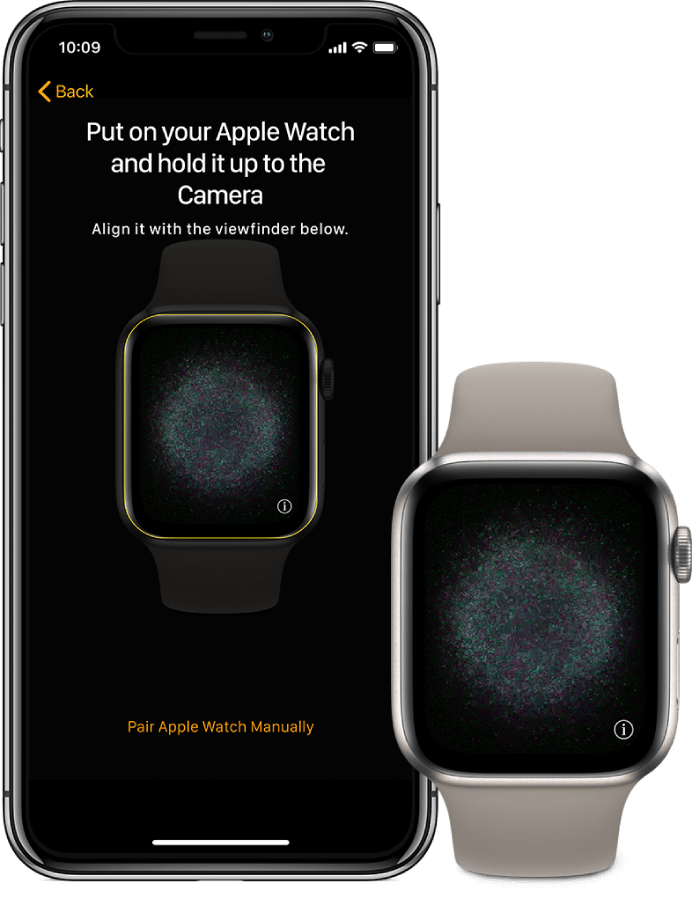
(12) Rileverà il nuovo ID Apple e potrai verificarlo sul tuo orologio.
Come modificare l’ID Apple su Apple Watch – Modo alternativo
Nel caso in cui desideri modificare il tuo ID Apple da un altro iPhone, devi disaccoppiare l’orologio dal tuo attuale iPhone. Quindi, inizia l’associazione con un nuovo iPhone per modificare il tuo ID Apple. Disaccoppiare l’Apple Watch su iPhone creerà un backup in iCloud e lo rimuoverà Blocco attivazione.
(1) Accedere al orologio Apple app su iPhone. (Assicurati che l’iPhone e l’Apple Watch siano nelle immediate vicinanze)
(2) Selezionare Tutti gli orologi in alto e scegli l’orologio che desideri disaccoppiare.
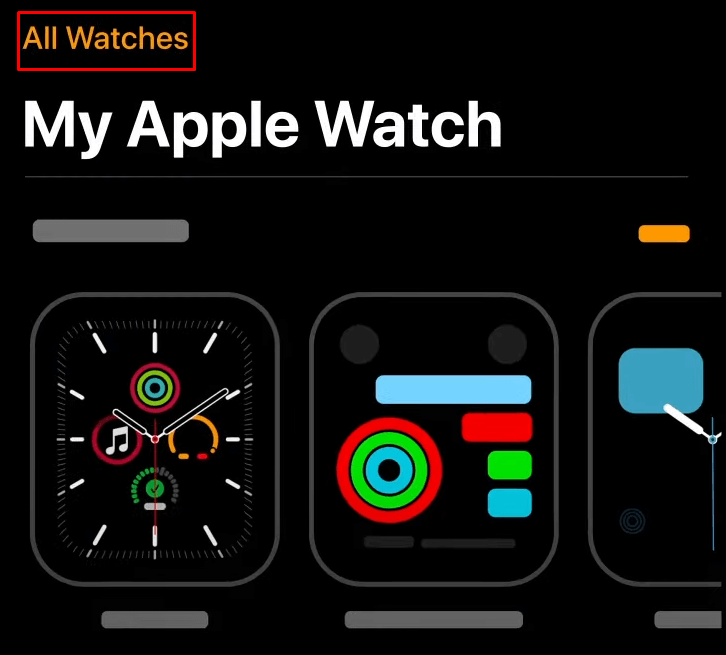
(3) Fare clic Informazioni (icona i) e seleziona Disaccoppia Apple Watch.
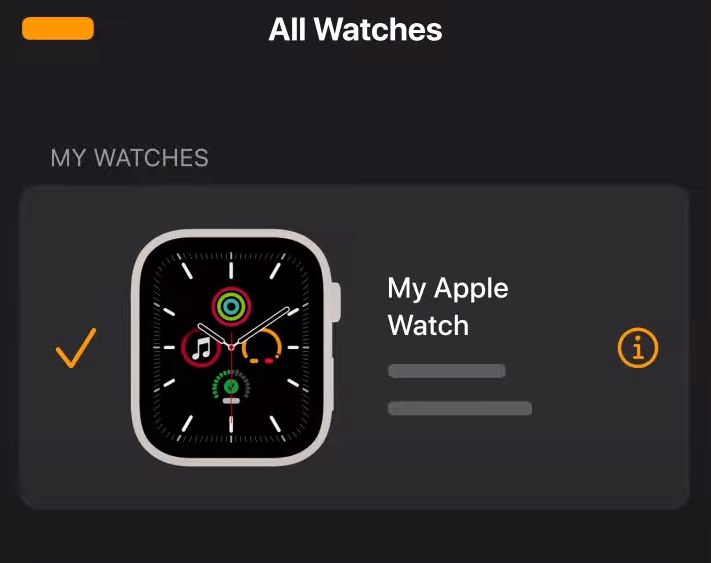
(4) Ora seleziona Disaccoppia Apple Watch nuovamente per confermare la scelta.
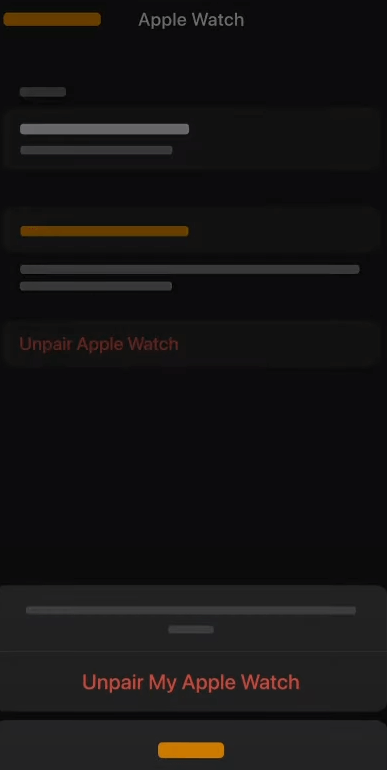
(5) Fornisci il tuo Password dell’ID Apple se richiesto e toccare Disaccoppia in alto per disaccoppiare l’Apple Watch.
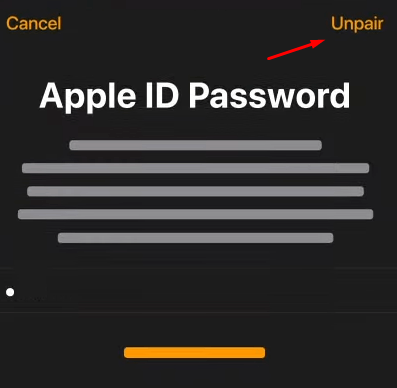
(6) Dopo aver disaccoppiato, puoi connettere Apple Watch a un altro iPhone tramite l’app Apple Watch.
Quindi, hai cambiato l’ID Apple sul tuo Apple Watch associandolo a un altro iPhone. È possibile modificare l’ID Apple su tutti gli Apple Watch (Serie 1, 2, 3, 4, 5, 6, 7, 8, SE, Ultra).
FAQ
Come modificare l’ID Apple su Apple Watch senza password?
Verrà richiesta la password disaccoppiare e associare l’Apple Watch con iPhone. Quindi è impossibile trascurare la password per associare un nuovo ID Apple all’orologio.
Come modificare la password dell’ID Apple su Apple Watch?
Devi avviare Impostazioni su Apple Watch e selezionare il tuo nome. Clic Password e sicurezza per cambiare la password dell’ID Apple.
Come cambiare il nome di Apple Watch su iPhone?
Vai all’app Apple Watch e tocca Il mio orologio. Selezionare Generale e fare clic su Informazioni. Tocca Nome Apple Watch per modificare il nome e seleziona Fatto per confermarlo.